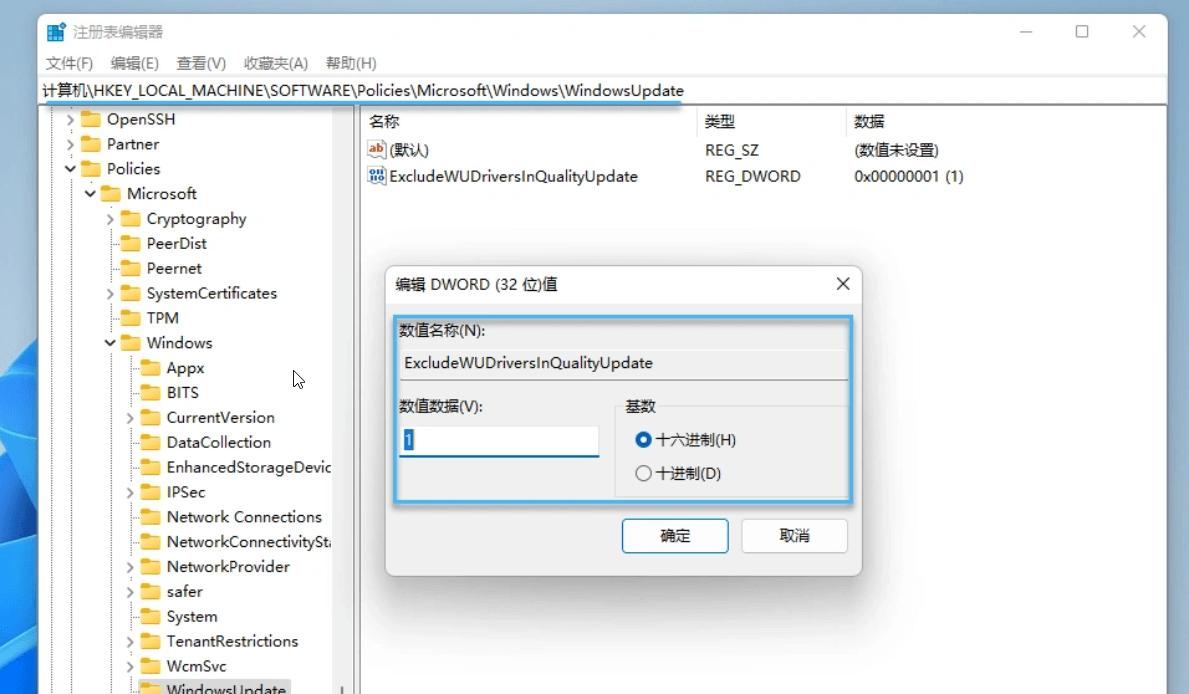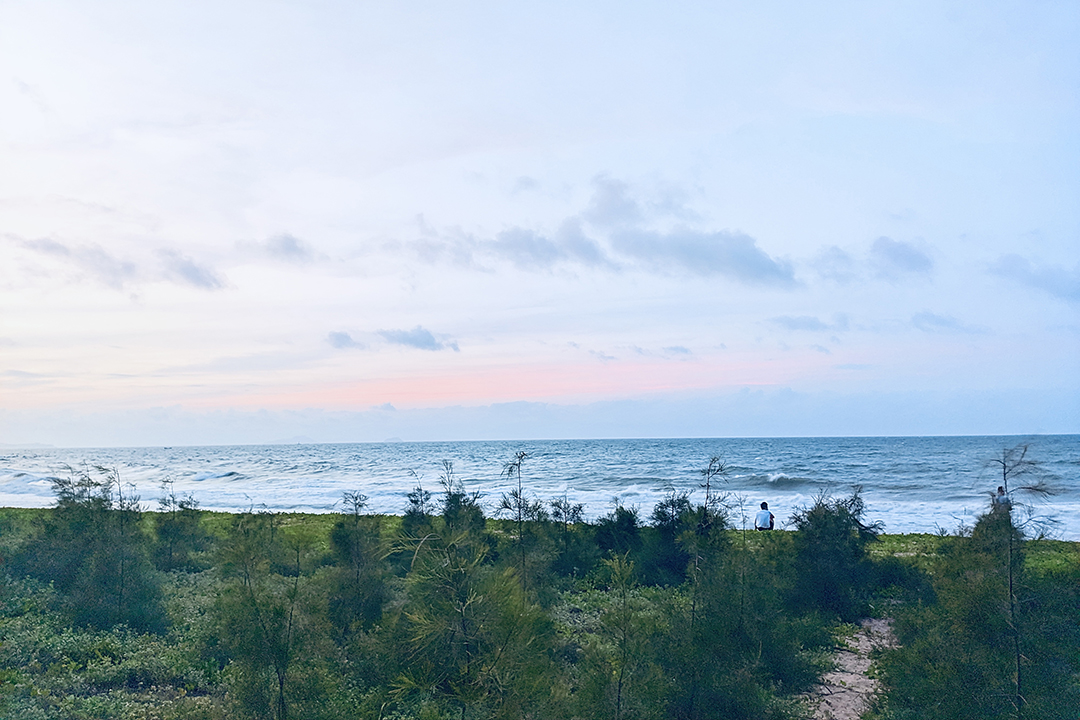自从安装了windows10之后,电脑莫名其妙的被windows更新驱动占用了300多G。用文件管理查看,查出因驱动安装错误导致生成一堆错误文件,几乎占满C盘。用了Windows清理以及其他软件均删除失败,只能重装电脑。所以重装后我就直接禁止更新驱动。- 方法 1:Windows 10/11 禁止驱动程序自动更新
在 Windows 中手动安装和更新驱动程序有助于避免驱动程序造成的报错,要在 Windows 10/11 中禁止自动更新驱动程序可以使用以下步骤:
使用Windows + R快捷键打开「运行」,执行systempropertiesadvanced命令打开「系统属性」,点击「硬件」选项卡。
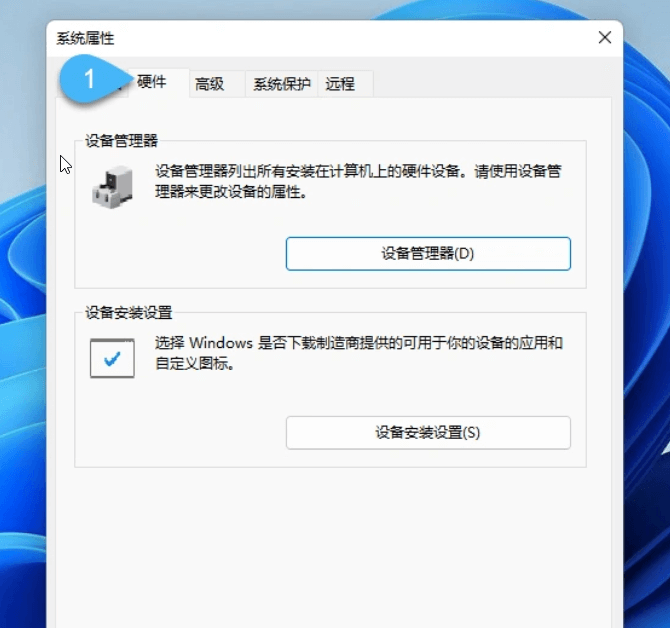
单击「设备安装设置」部分下的「设备安装设置」按钮。
在弹出窗口中的「是否要自动下载适合你设备的制造商应用和自定义图标」选项中选择「否(你的设备可能无法正常工作)」以关闭驱动自动更新。
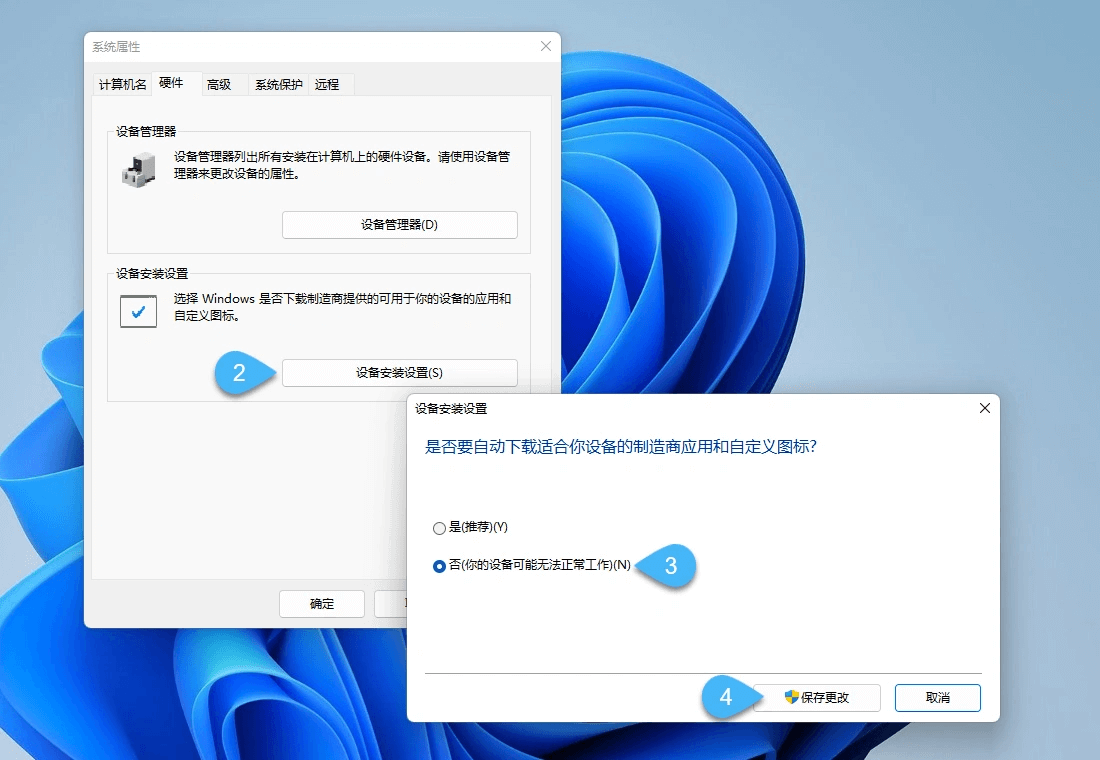
点击「保存更改」按钮让配置生效。
- 方法 2:通过「组策略」禁止自动更新驱动程序
Windows 专业版、教育版或企业版用户也可以通过配置本地组策略来禁止 Windows Update 自动更新驱动程序。如果你是 IT 管理员,需要对域内的所有客户端都禁止自动更新驱动程序,也可通过推送组策略来实现。
使用Windows + R快捷键打开「运行」,执行gpedit.msc打开「本地组策略编辑器」。
导航到:计算机配置 / 管理模板 / Windows 组件 / Windows 更新 / 管理从 Windows 更新提供的更新。
在其中找到并双击「Windows 更新不包括驱动程序」条目,将其更改为「已启动」状态。
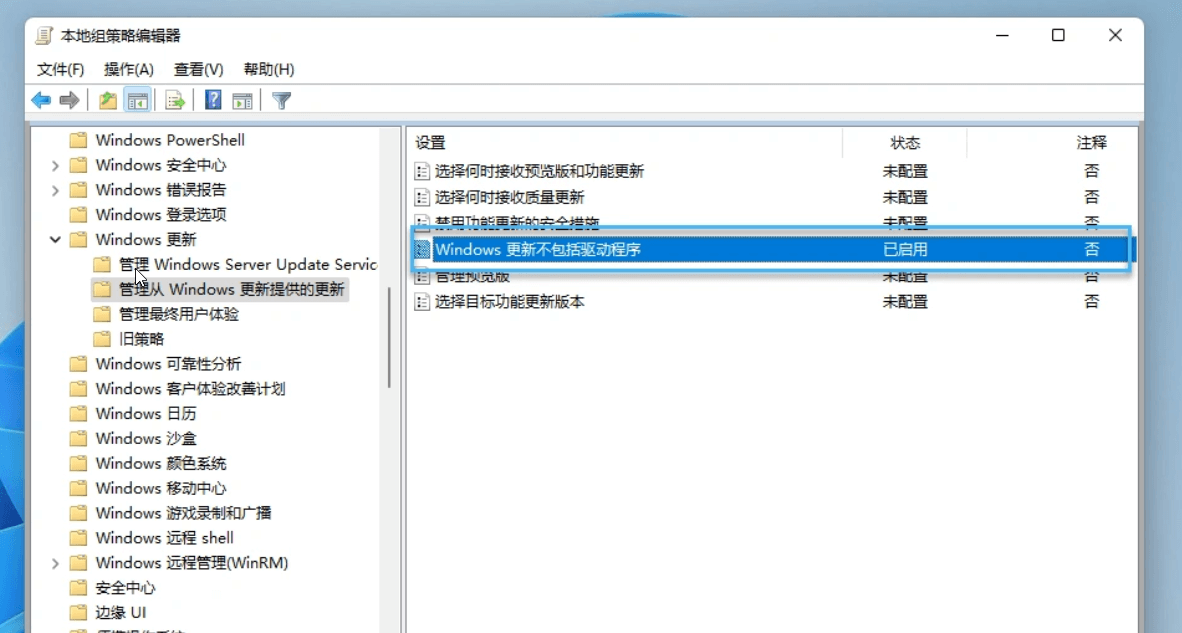
(可选)组策略更改后可用gpupdate /force命令强制刷新组策略让其立即生效。
- 方法 3:更改「注册表」禁止 Windows Update 自动更新驱动程序
使用Windows + R快捷键打开「运行」,执行regedit打开「注册表编辑器」。
导航到:计算机\HKEY_LOCAL_MACHINE\SOFTWARE\Policies\Microsoft\Windows\WindowsUpdate。
如下图,我们可以看到右侧有一个叫ExcludeWUDriversInQualityUpdate键值,双击它并将其值设置为1,这将停止 Windows 11 自动驱动程序更新。 要再次启用自动驱动程序更新,请按照相同的操作将其值设置为0。